在处理Word文档时,有时我们需要专注于查看单个页面的内容,无论是为了编辑、校对还是打印预览,以下是一些显示Word文档中一页内容的方法:
方法一:使用阅读模式
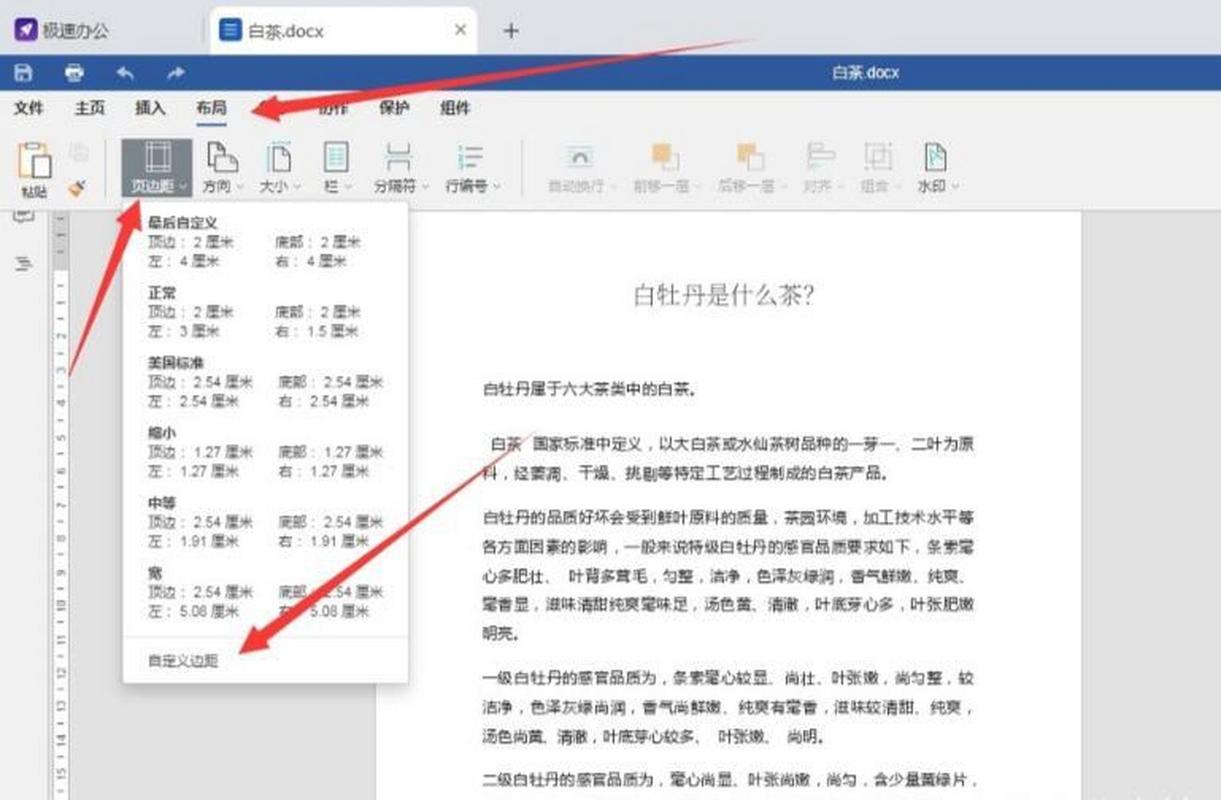
1、打开你的Word文档。
2、转到“视图”选项卡。
3、点击“阅读视图”,这将使你的文档进入全屏阅读模式,每次翻页都会显示一个完整的页面。
4、使用箭头键或鼠标点击页面边缘来翻页。
这种方法适合连续查看文档的多页内容,但如果你只想查看特定的一页,可以使用下面的滚动技巧。
方法二:使用页面滚动
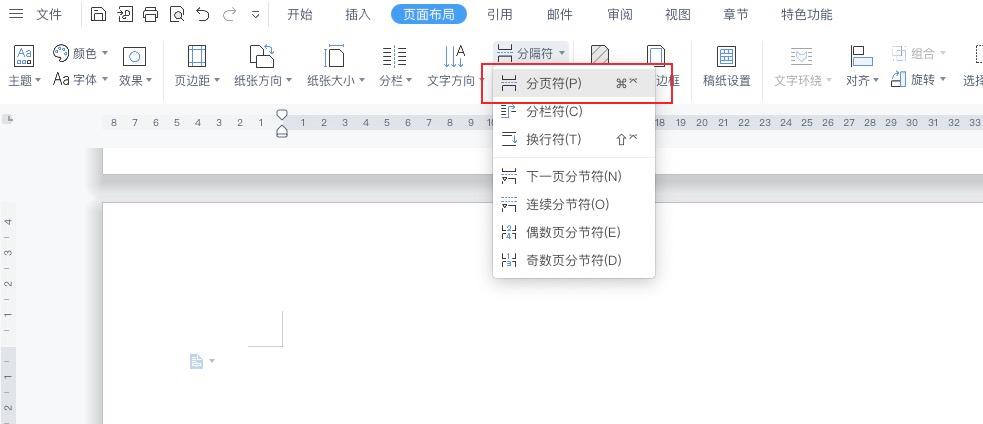
1、打开你的Word文档。
2、直接使用鼠标滚轮或者方向键来滚动到你想查看的那一页。
3、一旦到达目标页面,你可以继续滚动来查看更多页面。
这种方法简单快捷,但可能不够精确,特别是当你想要快速跳转到特定页面时。
方法三:使用导航窗格
1、打开你的Word文档。
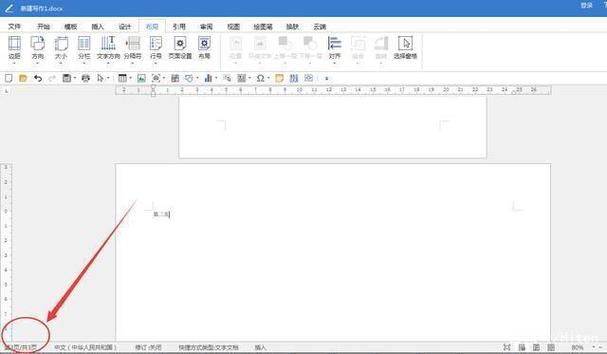
2、转到“视图”选项卡,并勾选“导航窗格”。
3、在左侧出现的导航窗格中,你可以选择按页面浏览。
4、点击你想要查看的页面缩略图,文档会自动跳转到该页面。
这种方法提供了一种可视化的方式来选择和查看页面,非常适合长篇文档。
方法四:使用查找功能
1、打开你的Word文档。
2、按下“Ctrl + G”组合键(Windows)或“Command + Option + G”(Mac)打开“查找和替换”对话框中的“定位”选项卡。
3、在“输入页号”框中输入你要跳转的页码。
4、点击“定位”或“确定”,文档将跳转到你指定的页面。
这种方法非常精确,适用于你知道具体页码的情况。
方法五:使用书签
1、打开你的Word文档。
2、将光标放在你想要标记为书签的位置。
3、转到“插入”选项卡,然后点击“书签”。
4、在弹出的对话框中,给书签名称并点击“添加”。
5、当你需要回到这个位置时,再次打开“书签”对话框,选择该书签并点击“定位”或“确定”。
书签允许你快速跳转到文档中的特定位置,这对于长篇文档特别有用。
五种方法各有优势,你可以根据自己的需求选择最适合的一种,无论是通过阅读模式、页面滚动、导航窗格、查找功能还是书签,Word都提供了多种方式来帮助你查看和管理文档中的页面。
相关问答FAQs
问:如何在Word中快速跳转到特定页面?
答:你可以使用键盘快捷键“Ctrl + G”(Windows)或“Command + Option + G”(Mac)打开“查找和替换”对话框中的“定位”选项卡,然后在“输入页号”框中输入页码,点击“定位”或“确定”即可快速跳转到指定页面。
问:在Word中如何设置和使用书签?
答:首先将光标放在你想要标记为书签的位置,然后转到“插入”选项卡并点击“书签”,在弹出的对话框中给书签命名并点击“添加”,当你需要回到这个位置时,再次打开“书签”对话框,选择该书签并点击“定位”或“确定”即可。
各位小伙伴们,我刚刚为大家分享了有关word文档怎么显示一页的知识,希望对你们有所帮助。如果您还有其他相关问题需要解决,欢迎随时提出哦!
内容摘自:https://news.huochengrm.cn/cyzx/19887.html
